يقوم كل كمبيوتر محمول أو كمبيوتر بإجراء اختبار ذاتي لبدء التشغيل (POST) للتحقق من أن جميع الأجهزة في النظام تعمل بشكل صحيح. إذا كان النظام يعمل بشكل صحيح ، فسيصدر صوتًا مرة واحدة ويتم تنشيطه Windows. ماذا لو أصدر نظامك صوت تنبيه عدة مرات؟ قد تحصل على الكمبيوتر المحمول 5 مرات عند ظهور المشكلة وتتساءل عما يعنيه وكيفية استكشاف المشكلة وإصلاحها. يجب أيضًا أن تواجه صفارة Dell 5 بدون مشكلة في الشاشة. إذا كنت تواجه هذه المشكلة ولا تعرف ماذا تفعل ، فقد وصلت إلى المكان الصحيح. في هذه المقالة ، سنلقي نظرة على طرق مختلفة للتعامل مع هذه المشكلة وحلها. توجد رموز طنين مختلفة ويشير عدد رموز الطنين التي تسمعها إلى نوع الخطأ الذي يواجهه النظام. استمر في القراءة لإصلاح مشكلة صوت الكمبيوتر المحمول 5 من Dell.
فيما يلي كيفية إصلاح أصوات تنبيه Dell 5 عند التشغيل
أولاً ، لنلقِ نظرة على الأسباب المحتملة لهذه المشكلة:
النقاط المذكورة أعلاه هي أخطاء محتملة لجميع رموز طنين الكمبيوتر المحمول من Dell.
ملاحظة: إذا كان الكمبيوتر المحمول أو الكمبيوتر الخاص بك تحت الضمان ، فلا تحاول إصلاحه بنفسك. اصطحب النظام إلى مركز خدمة Dell إذا كان جهاز كمبيوتر محمول أو اتصل بخدمة عملاء Dell إذا كان جهاز كمبيوتر شخصي. إذا كان نظامك خارج الضمان وتريد استكشاف الأخطاء وإصلاحها بنفسك ، فاتبع الحلول المقدمة.
الطريقة الأولى: استخدم أداة Dell Diagnostics Tool
تأتي جميع منتجات Dell مزودة بأداة تشخيص Dell المضمنة لتشخيص أي مشاكل في الأجهزة من قبل Windows لقد بدءت. تُسمى أداة التشخيص هذه أداة تشخيص ما قبل التمهيد ، وهي أداة أساسية لتحديد مشكلة في الجهاز. لتبدأ بهذه الطريقة ، ألق نظرة على الخطوات أدناه:
1. قم بتشغيل نظام Dell الخاص بك.
2. اضغط على مفتاح F12 عند بدء تشغيل النظام الخاص بك ، وسوف ينتقل إلى قائمة التمهيد.
3. حدد خيار التشخيص من القائمة.
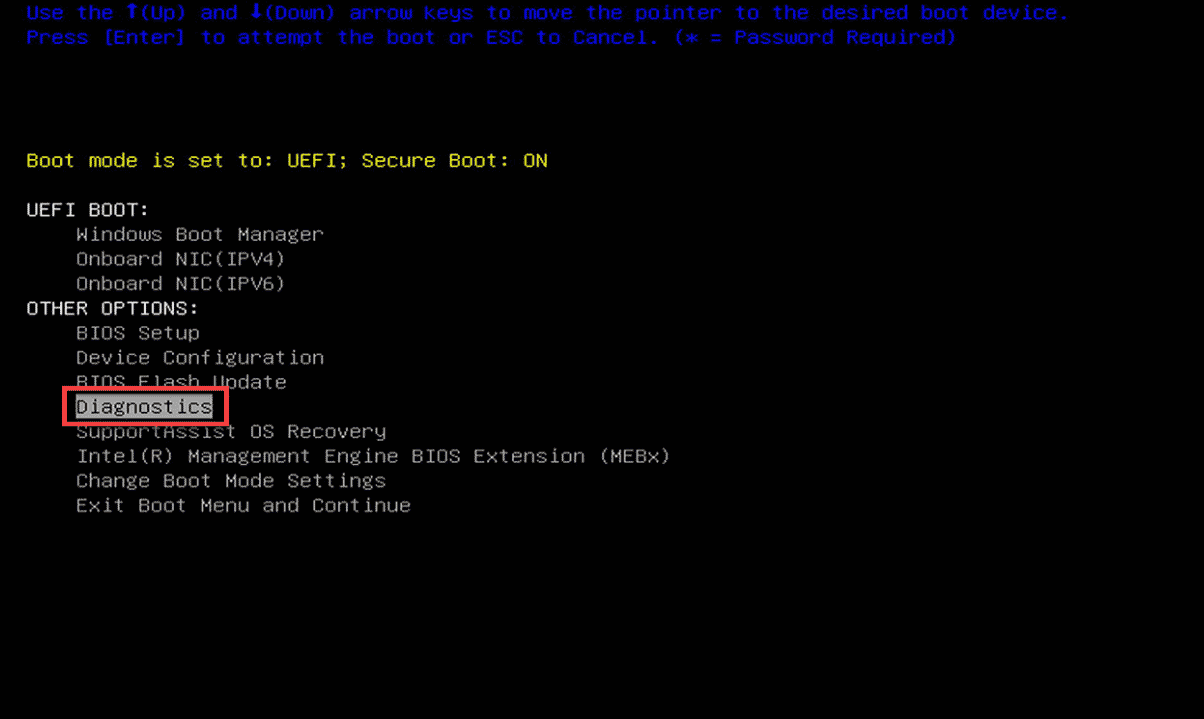
4. انتظر حتى يكتمل الاختبار. إذا كان هناك خطأ في أي جهاز من أجهزة النظام ، فسترى معلومات حول هذا الخطأ. يمكن أن يمنحك هذا مزيدًا من المعلومات حول Dell Laptop 5 لا توجد مشكلة في الشاشة.
الطريقة 2: إعادة تعيين بطارية CMOS
في معظم الأحيان ، يشير صوت Dell 5 إلى وجود مشكلة في بطارية CMOS. تحتاج إلى إزالة بطارية CMOS واستبدالها لاستكشاف المشكلة وإصلاحها. اتبع الخطوات التالية:
1. اذهب إلى موقع Dell الرسمي.
2. أدخل طراز كمبيوتر Dell أو الكمبيوتر المحمول لديك وانقر فوق “بحث” لزيارة صفحة الطراز.
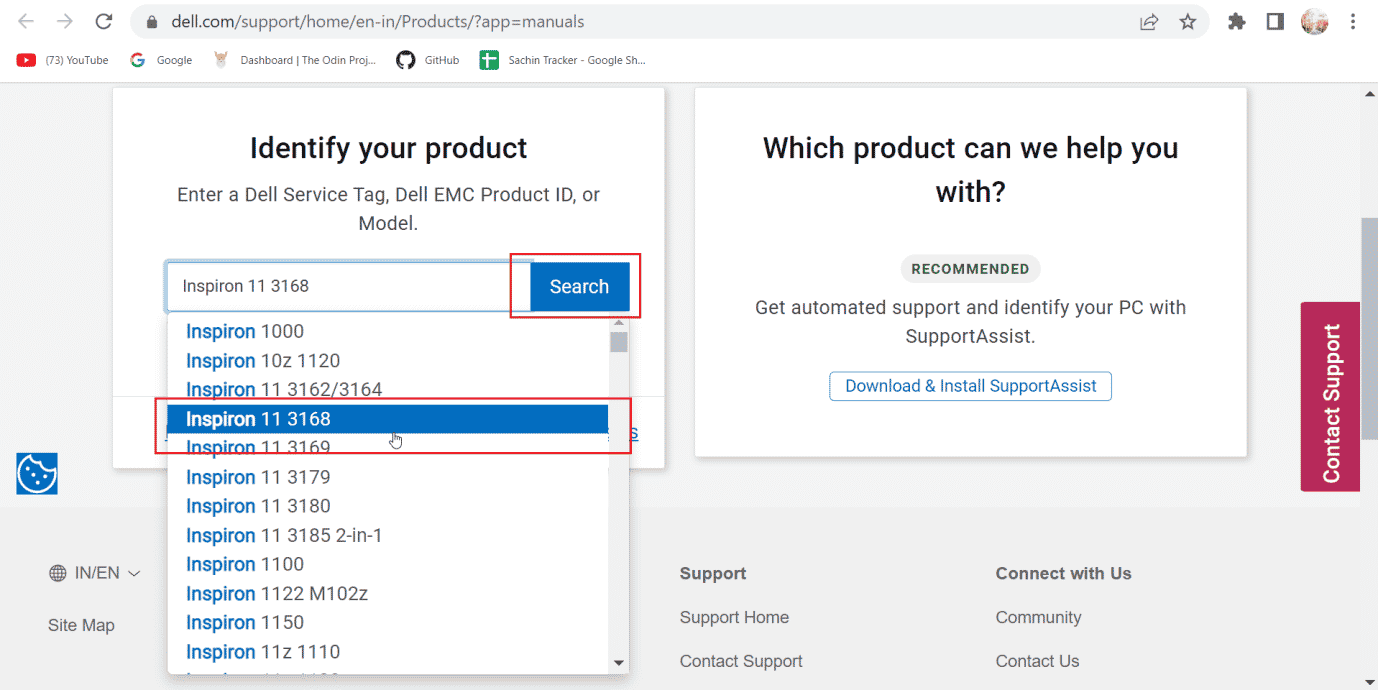
3. قم بالتمرير لأسفل وانقر على خيار الكتيبات والمستندات.
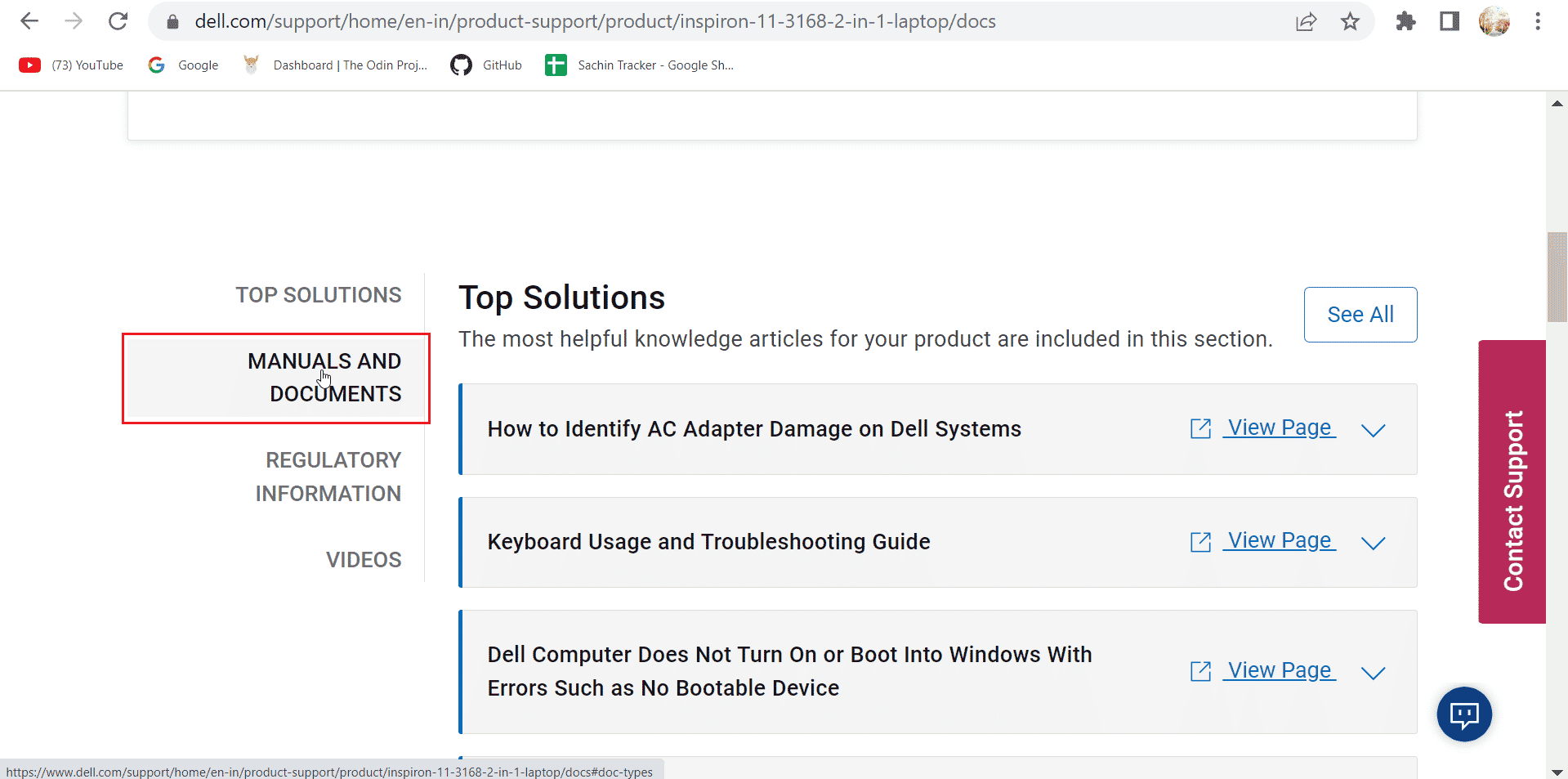
4. قم بالتمرير لأسفل الصفحة ويمكنك رؤية طراز الكمبيوتر المحمول الخاص بك مع عنوان دليل الخدمة. انقر فوق عرض PDF لعرض الدليل.
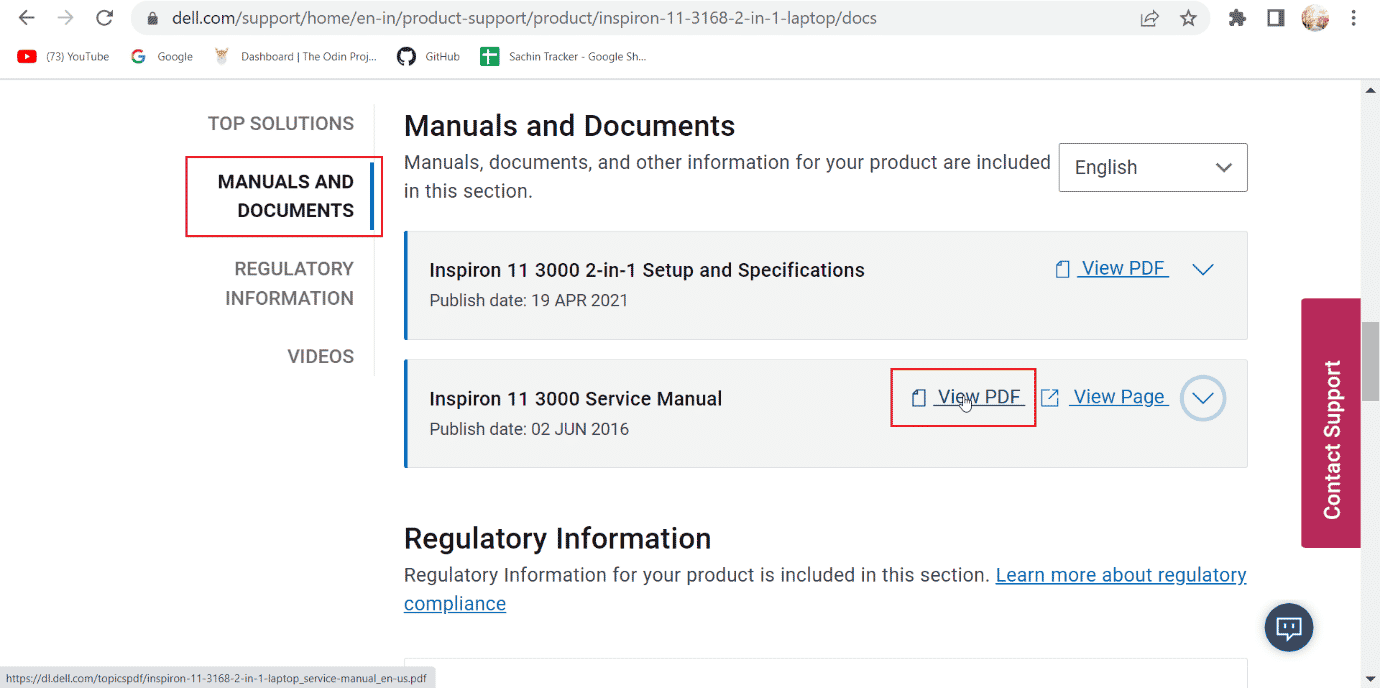
5. ستجد في الدليل إرشادات حول كيفية استبدال بطارية CMOS أو إزالتها.
ملاحظة: يُعرف CMOS أيضًا باسم بطارية خلية الزر.
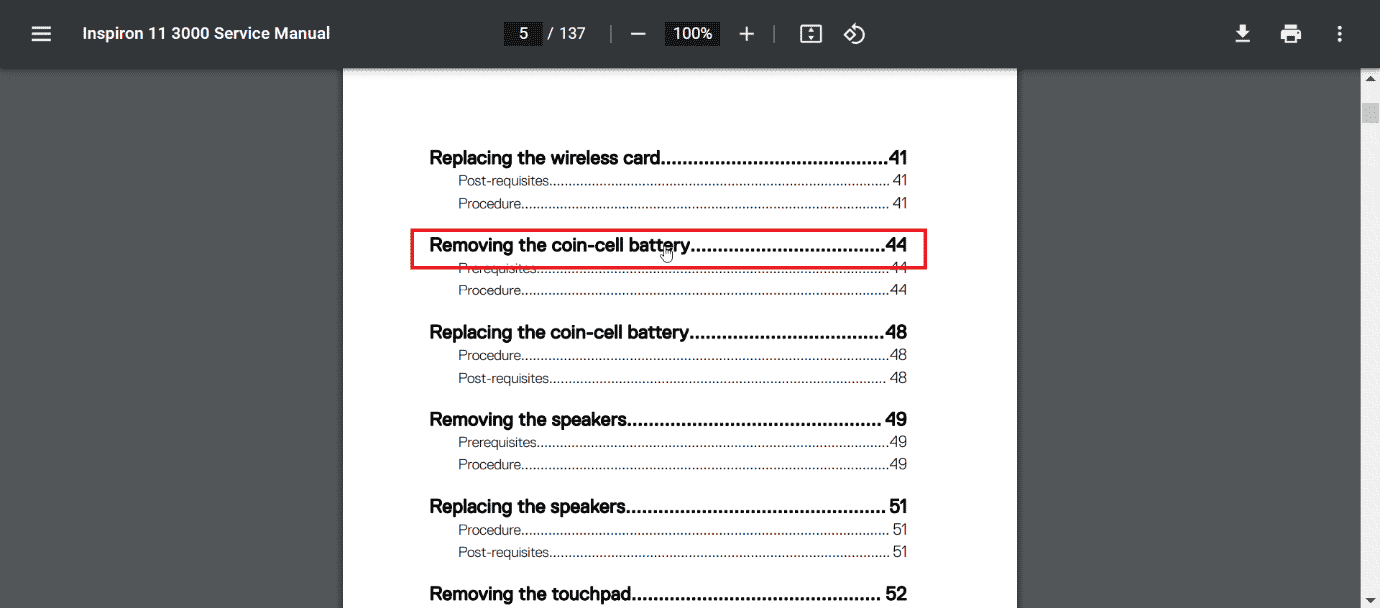
6. بعد إزالة بطارية CMOS ، اضغط مع الاستمرار على زر الطاقة لمدة 15-20 ثانية لتفريغ البطارية المتبقية في الكمبيوتر أو الكمبيوتر المحمول.
7. أعد إدخال بطارية CMOS وتحقق مما إذا كان الكمبيوتر يعمل.
الطريقة الثالثة: استبدال بطارية CMOS
إذا لم تؤدِ الإزالة والاستبدال إلى حل المشكلة ، فنحن نقترح استبدال بطارية CMOS بأخرى جديدة. تشير إشارة Dell 5 no light إلى وجود مشكلة في بطارية CMOS. بطارية CMOS هي البطارية الموجودة داخل النظام التي تشغل BIOS أو UEFI. عادةً ما تكون بطاريات CMOS هي CR2032 لأجهزة الكمبيوتر و CR2032 و CR2025 لأجهزة الكمبيوتر المحمولة. تحقق من نوع البطارية المناسبة لجهاز الكمبيوتر الخاص بك من دليل البائع.
1. كما في السابق ، أدخل جهاز كمبيوتر Dell أو طراز الكمبيوتر المحمول لديك وانقر فوق “بحث” على موقع Dell الرسمي.
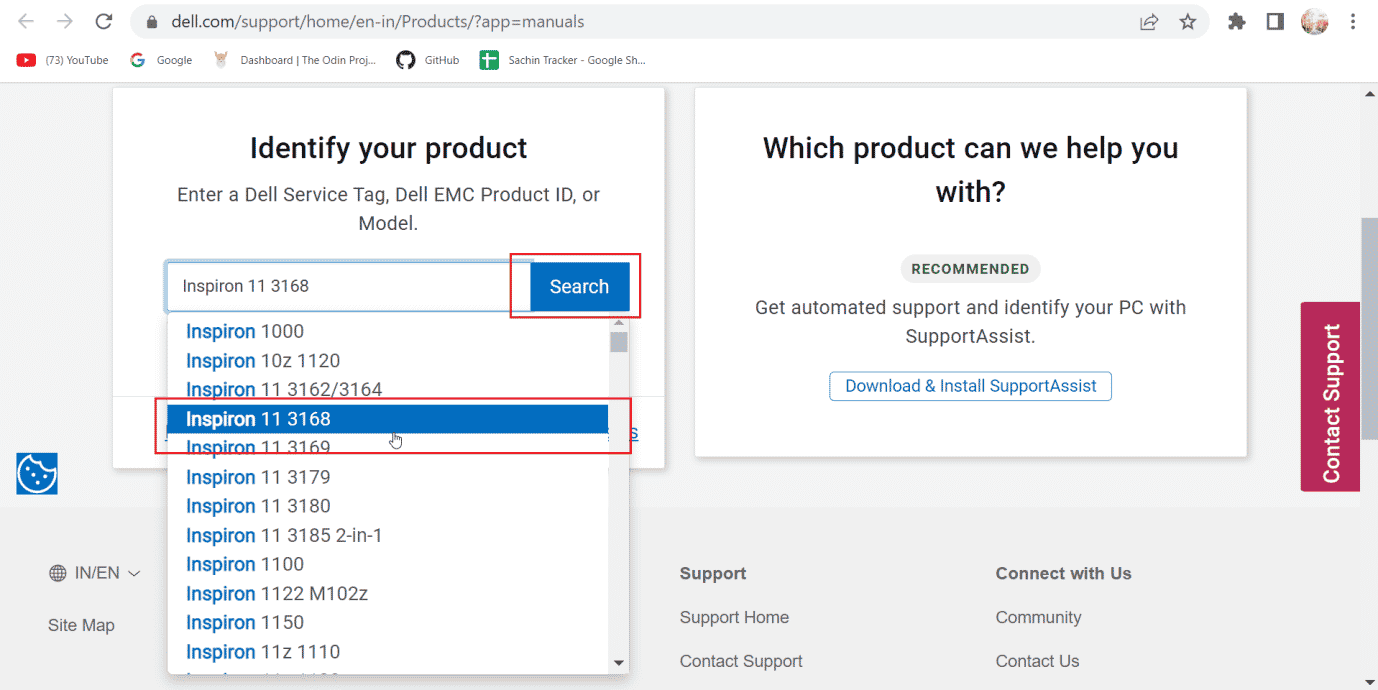
2. قم بالتمرير لأسفل وانقر على الكتيبات والمستندات.
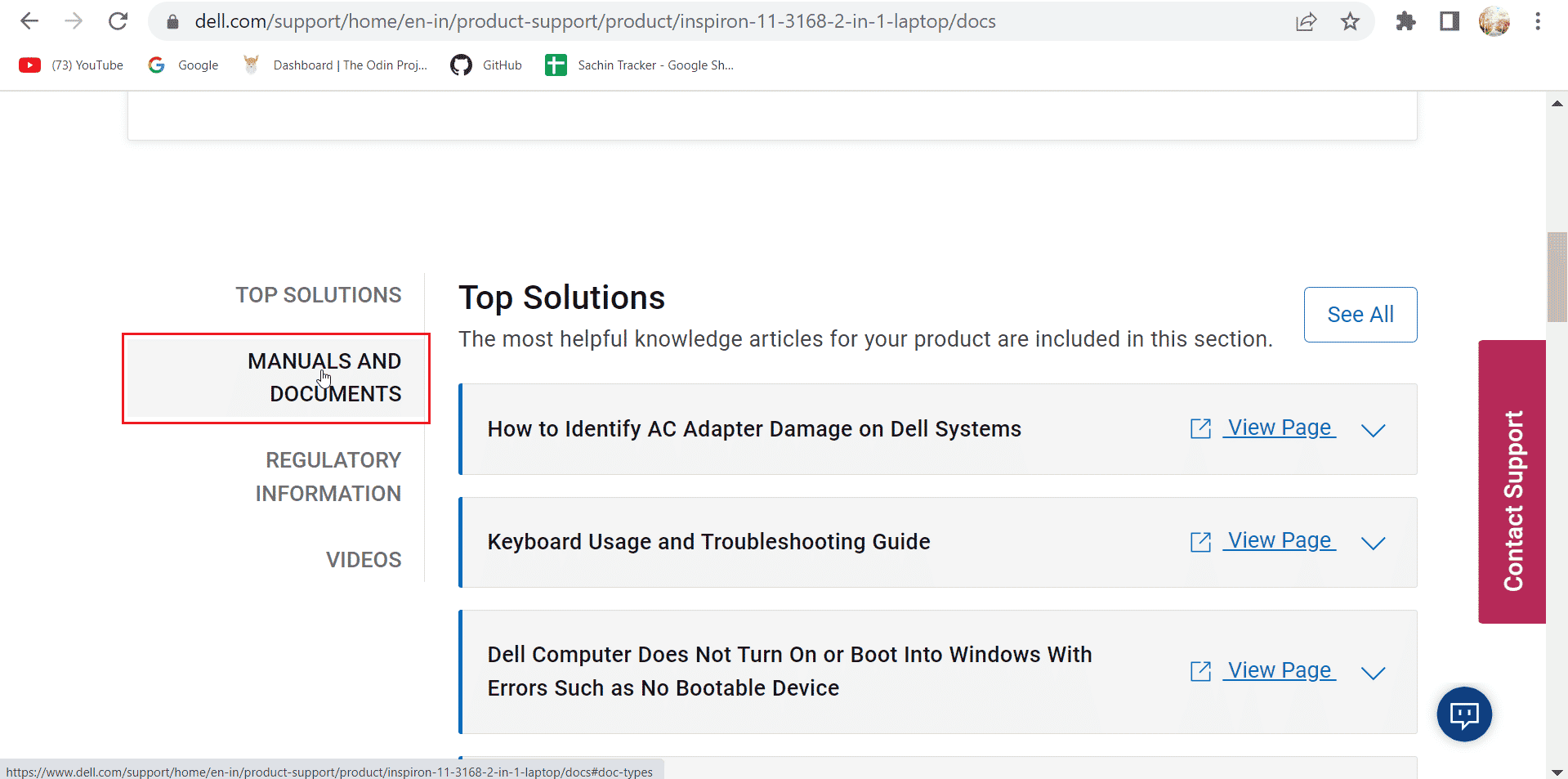
3. قم بالتمرير لأسفل الصفحة وتحت قسم دليل الخدمة ، انقر فوق عرض PDF لعرض الدليل.
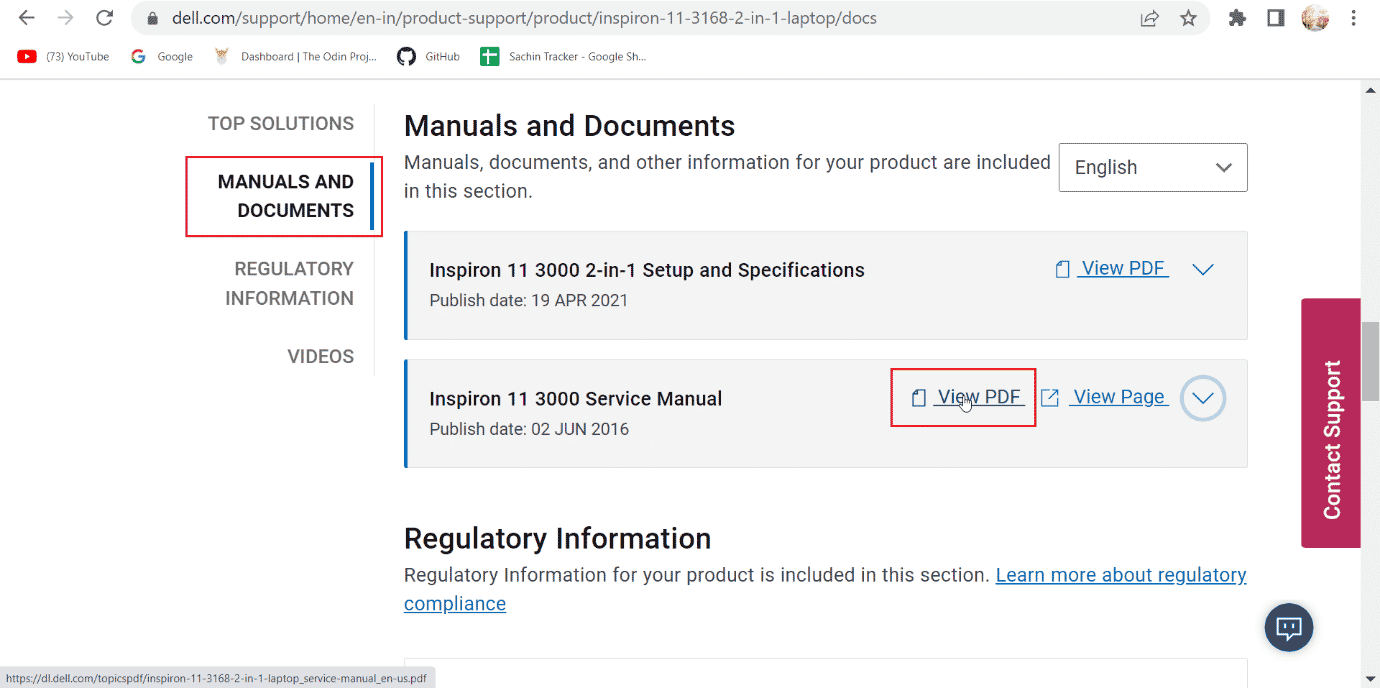
4. في صفحة المحتويات ، ستجد معلومات حول كيفية استبدال بطارية CMOS ببطارية CMOS جديدة وفقًا لنظامك.
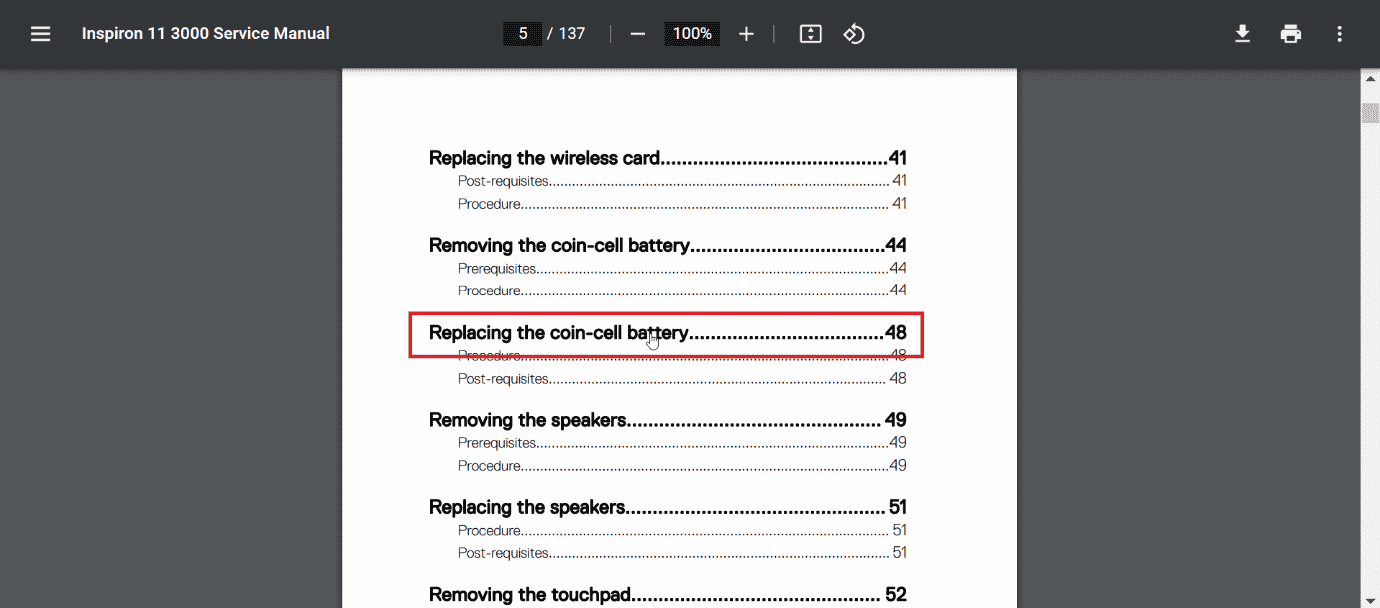
5. اتبع التعليمات الواردة في الدليل لإصلاح مشكلة صوت الكمبيوتر المحمول Dell 5.
الطريقة الرابعة: تحديث BIOS
إذا لم يساعد استبدال بطارية CMOS أو إزالتها ، فحاول تحديث BIOS. قم بزيارة موقع Dell الرسمي لتحديث BIOS. اقرأ دليلنا حول ما هو BIOS وكيفية تحديث BIOS لتوضيح ذلك وتنفيذ ذلك.
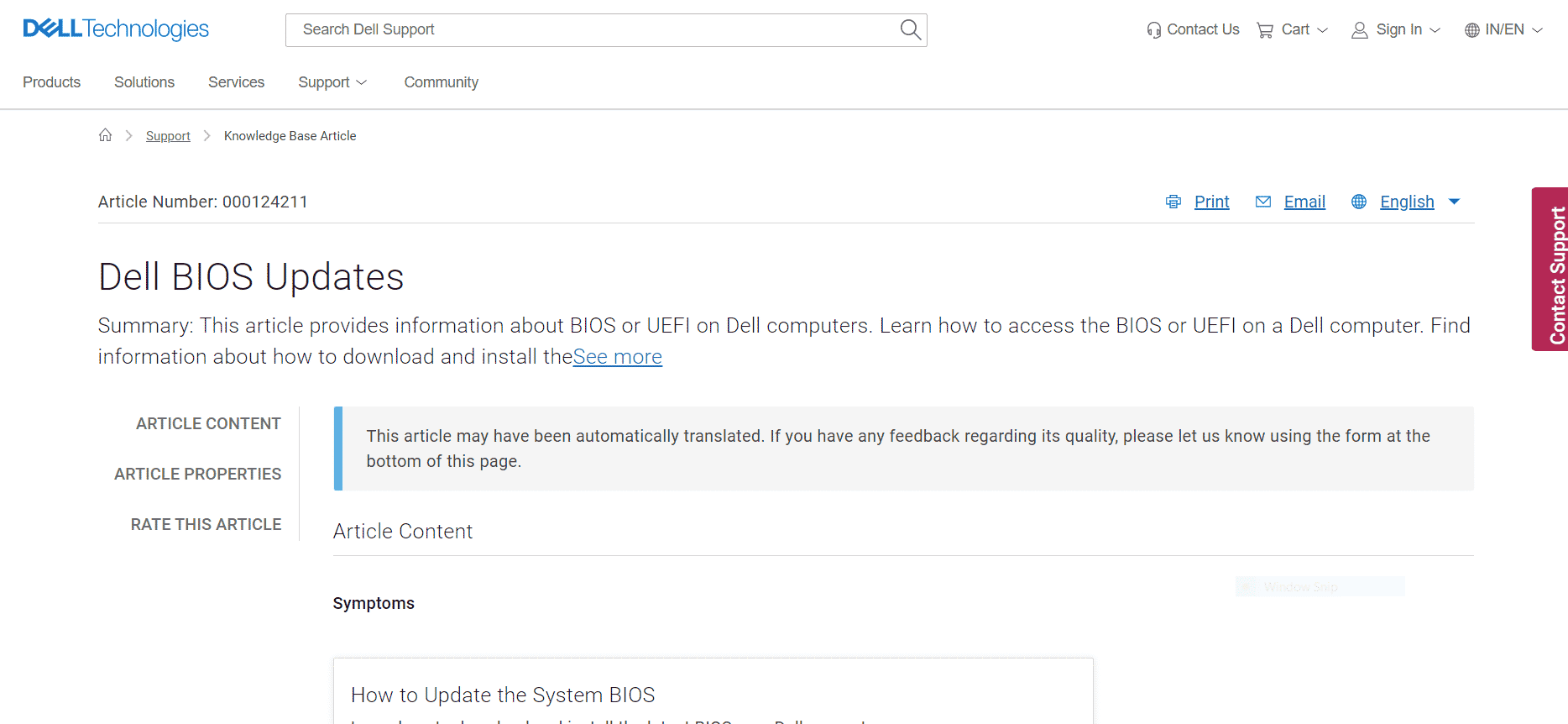
الطريقة الخامسة: الاتصال بالدعم
إذا لم ينجح أي من الحلول ، فقد حان الوقت للاتصال بفني الخدمة أو خدمة عملاء Dell. نظرًا لأن هذه مشكلة في الأجهزة ، يمكن لفني الخدمة استكشاف وإصلاح مشكلة صفارة Dell 5 بتكلفة.
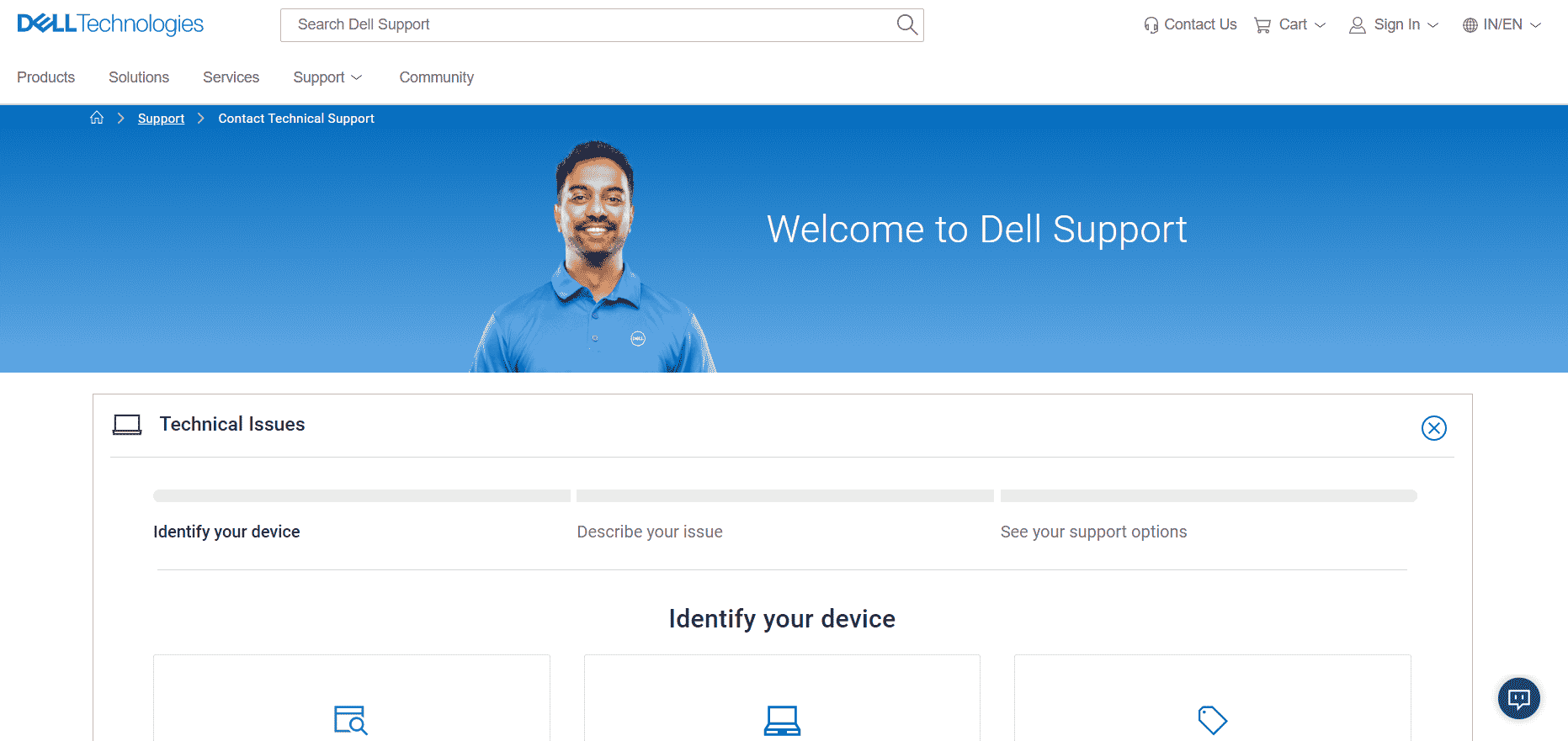
الأسئلة المتداولة (FAQs)
س 1. ما هي بطارية CMOS؟
الجواب. تعمل بطارية CMOS (أشباه موصلات أكسيد المعادن التكميلية) على تشغيل BIOS أو UEFI في الكمبيوتر الدفتري. في حالة أجهزة الكمبيوتر المحمولة ، حتى لو نفدت بطاريتك ، سيقود CMOS BIOS أو برنامج UEFI الثابت المسؤول عن فحص نظام الأجهزة بالكامل.
س 2. ما الذي تشير إليه 5 أصوات طنين في كمبيوتر Dell المحمول؟
الجواب. وفقًا لموقع Dell الرسمي ، تشير 5 أصوات تنبيه عند بدء التشغيل إلى وجود مشكلة في بطارية CMOS.
س 3. لماذا يصدر Dell الخاص بي صوت تنبيه؟
الجواب. تشير رموز الطنين إلى فشل أجهزة النظام ، ويعطي عدد أصوات التنبيه المستخدم فكرة عن الأجهزة التي تعرضت للفشل.
س 4. كم تكلفة بطارية CMOS؟
الجواب. تبلغ تكلفة بطارية CR2032 CMOS من 1 إلى 10 دولارات أمريكية (قد تختلف 500-1000 روبية هندية).
***
نأمل أن يكون هذا الدليل مفيدًا وأن تكون قادرًا على إصلاح مشكلة تنبيه Dell 5. أخبرنا عن الحلول التي تناسبك. إذا كان لديك أي أسئلة أو اقتراحات ، فيرجى إخبارنا في قسم التعليقات أدناه. أخبرنا أيضًا بما تريد تعلمه بعد ذلك.
